レジストリ キー HKEY_LOCAL_MACHINE\SOFTWARE\Microsoft\PPI\SkypeSettings\CBU11を追加することで、Microsoft Teams Rooms 搭載デバイスのWindows 11 22H2 へのアップグレードを延期させることができます。ThinkSmart Manager Premiumをご利用の場合、Intel vPro®機能を活用してリモートからレジストリ キー CBU11を追加できます。設定方法をご案内します。
注意事項
1. Windows 11へのアップグレードを延期させたい場合、必ずデバイスがMicrosoft Teams Roomsバージョン4.17以上にアップグレードされる前に、レジストリ キー CBU11を追加してください。
2. レジストリ キー CBU11を追加してWindows 11へのアップグレードを延期させる方法はMicrosoft Teams Rooms バージョン4.17 もしくはその以降のバージョンでしか動作しません。2023年5月8日にリリースしたMicrosoft Teams Rooms バージョン4.16.134.0(手動更新のみ)を搭載するデバイスはレジストリ キー CBU11が追加されてもWindows 11へのアップグレードを延期させることはできません。
3. レジストリ キー CBU11を設定することで、デバイスは2023 年 11 月 20 日までWindows 11にアップグレードされません。 2023 年 11 月 20 日前にWindows 11へのアップグレードしたい場合、レジストリ キーCBU11を削除するとWindows 11へアップグレードは再開します。
設定方法
① デバイスをターミナル機能で接続
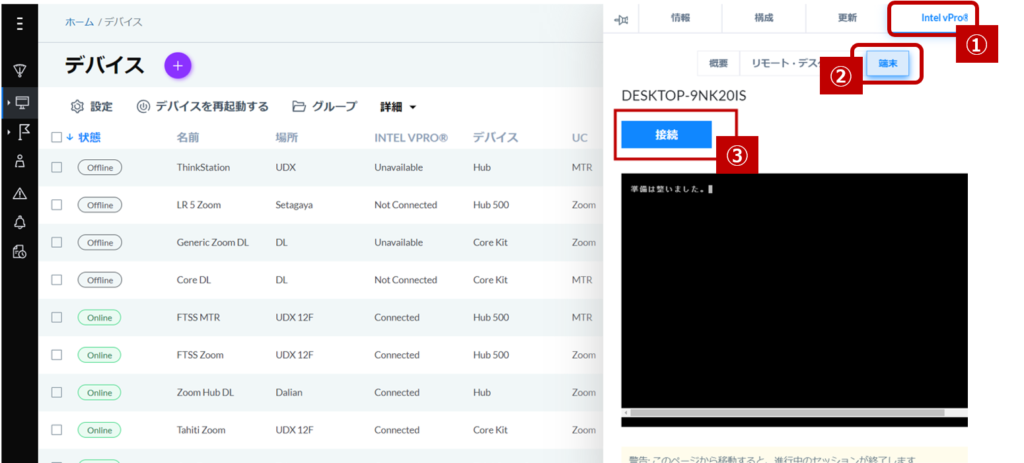
② 下記のコマンドを実行
cmd③ 下記のコマンドを実行してコマンドの表示言語を英語に切り替え*
*現時点で、コマンドの日本語表示はサポートされていません。
chcp 437④ 下記のコマンドを実行してレジストリ キー CBU11を追加*
*ThinkSmart Managerを使用していない場合、デバイス上コマンドプロンプトを開いて管理者権限で下記のコマンドを実行することで、レジストリキーCBU11を追加/することができます。
REG ADD HKEY_LOCAL_MACHINE\SOFTWARE\Microsoft\PPI\SkypeSettings /v CBU11 /t REG_DWORD /d 1 /fレジストリ キー CBU11を削除したい場合、下記のコマンドを実行ください。
REG DELETE HKEY_LOCAL_MACHINE\SOFTWARE\Microsoft\PPI\SkypeSettings /v CBU11 /f⑤ リモートデスクトップ機能を利用してレジストリ キー CBU11が正しく設定されたかを確認
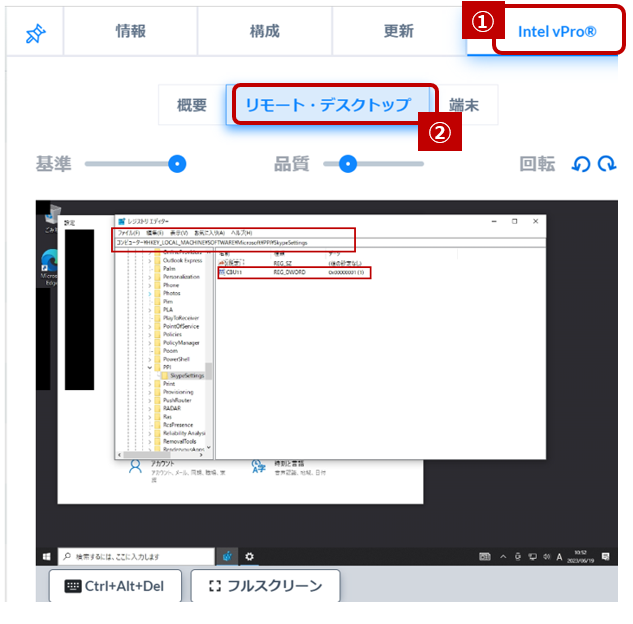
参考情報: https://learn.microsoft.com/ja-jp/microsoftteams/rooms/rooms-lifecycle-support
本記事はお客さまのデプロイメントや活用をサポートする目的で公開されています。
情報は予告なく変更または削除となる場合があります。
© 2023 Lenovo Japan LLC. All Rights Reserved.
